چگونه خطوط خالی را از یک فایل ورد حذف کنیم؟
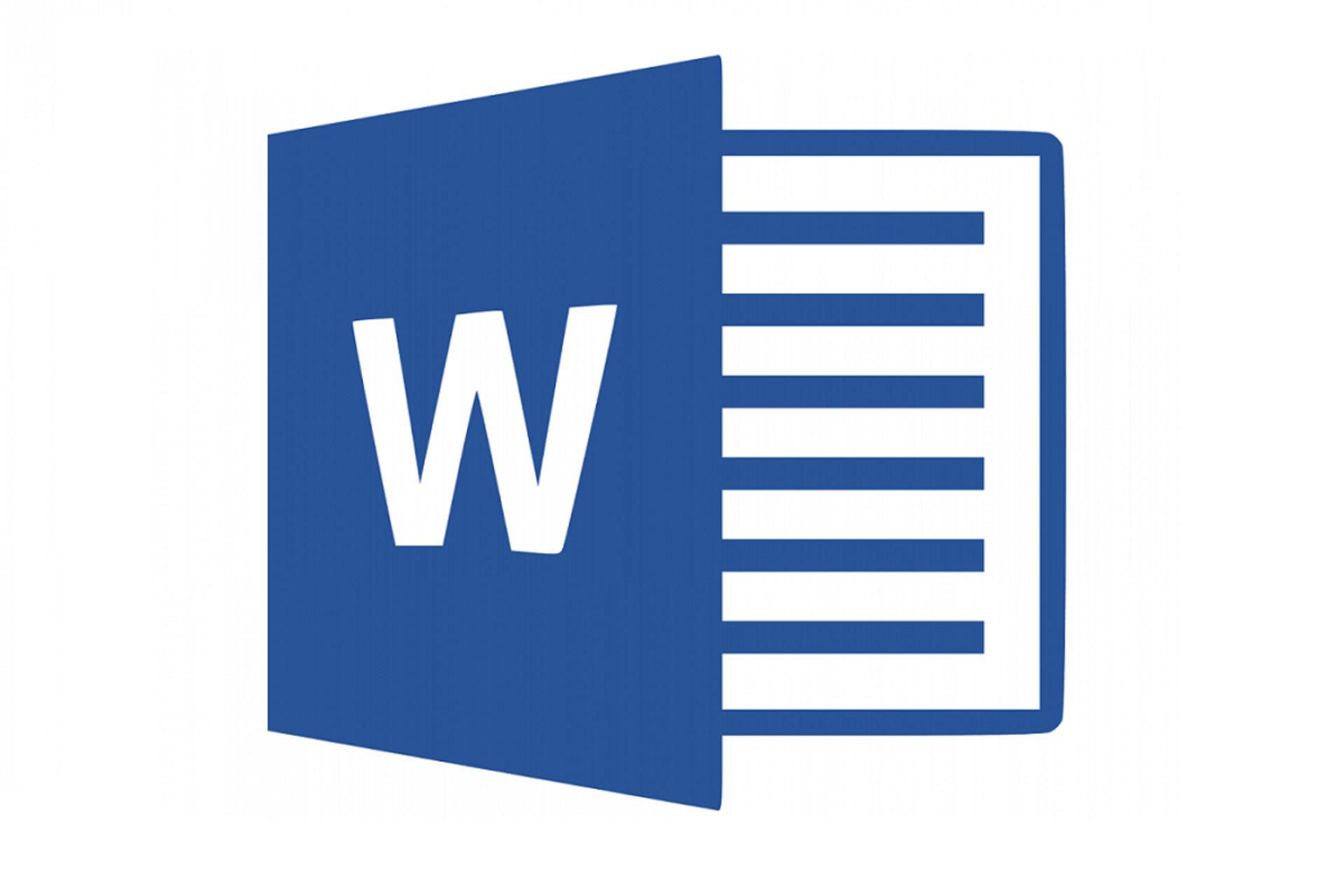
معمولاً وقتی متنی را از اینترنت کپی و در ورد پیست میکنید، خطوط خالی و فاصلهی زیادی در آن دیده میشود. در این صورت اگر بخواهید فایل را پرینت بگیرید باعث میشود، کاغذ بیشتری مصرف شود. ازآنجاکه شاید تعداد خطوط اضافه و بلندی متن زیاد باشد، بهتر است سریعترین روش برای حذف خطوط خالی از فایل ورد را بدانیم.
هنگام تایپ در ورد هر زمان که اینتر بزنید، یک تگ مخفی به نام «تگ پاراگراف» به انتهای آن خط اضافه میشود. برای دیدن این تگها در فایل ورد میتوانید از تب Home روی آیکون پاراگراف (که شبیه "P" قرینهشده با دو خط است) کلیک کنید.
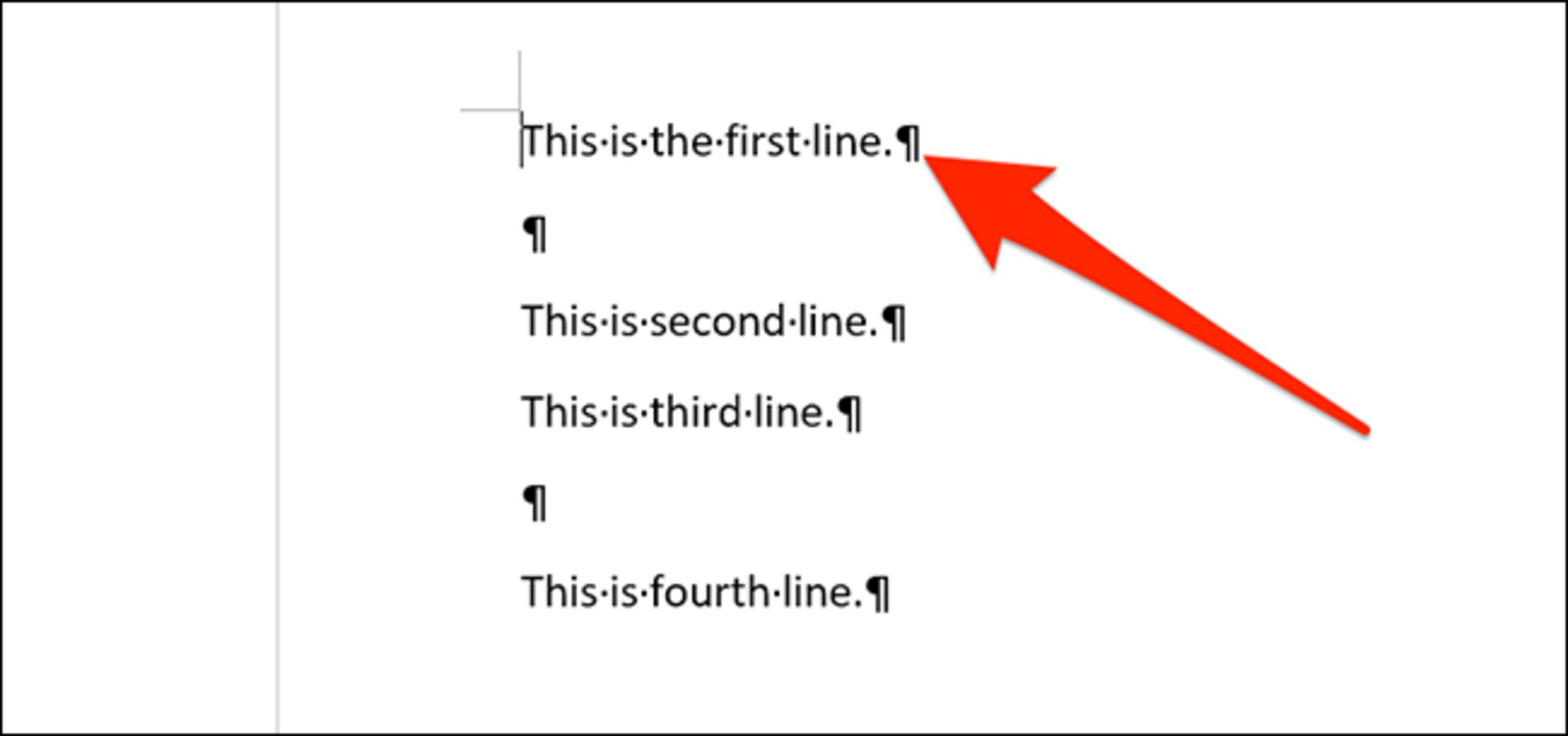
به کمک گزینه Find and Replace میتوانید خطوطی که دو تگ پاراگراف دارند را با یک تگ پاراگراف جایگزین کنید تا خطوط فاصلهی اضافی از فایل شما حذف شود.
حذف خطوط خالی اضافی در یک سند ورد
برای شروع حذف خطوط خالی، سند خود را با مایکروسافت ورد باز کنید. در منو، روی تب Home کلیک کنید و سپس از سمت راست صفحه روی Replace کلیک کنید.
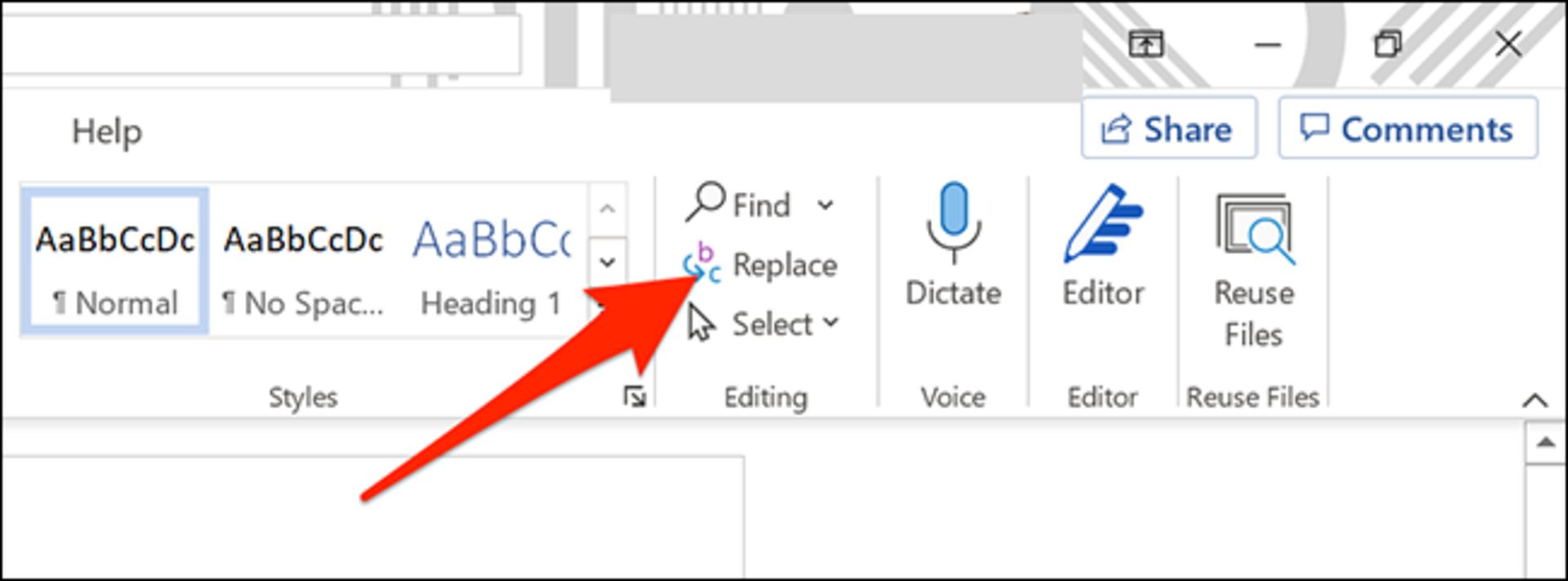
پنجره Find and Replace باز خواهد شد. اکنون باید p^p^ را در کادر Find What تایپ کنید. هر p^ یک کد خاص و مخفف تگ پاراگراف است. در اینجا ما میخواهیم به یکباره خطوطی را که دو تگ پاراگراف دارند، با یک تگ پاراگراف جایگزین کنیم؛ پس p^ را در کادر Replace With وارد و در انتهای پنجره روی دکمهی Replace All کلیک کنید.
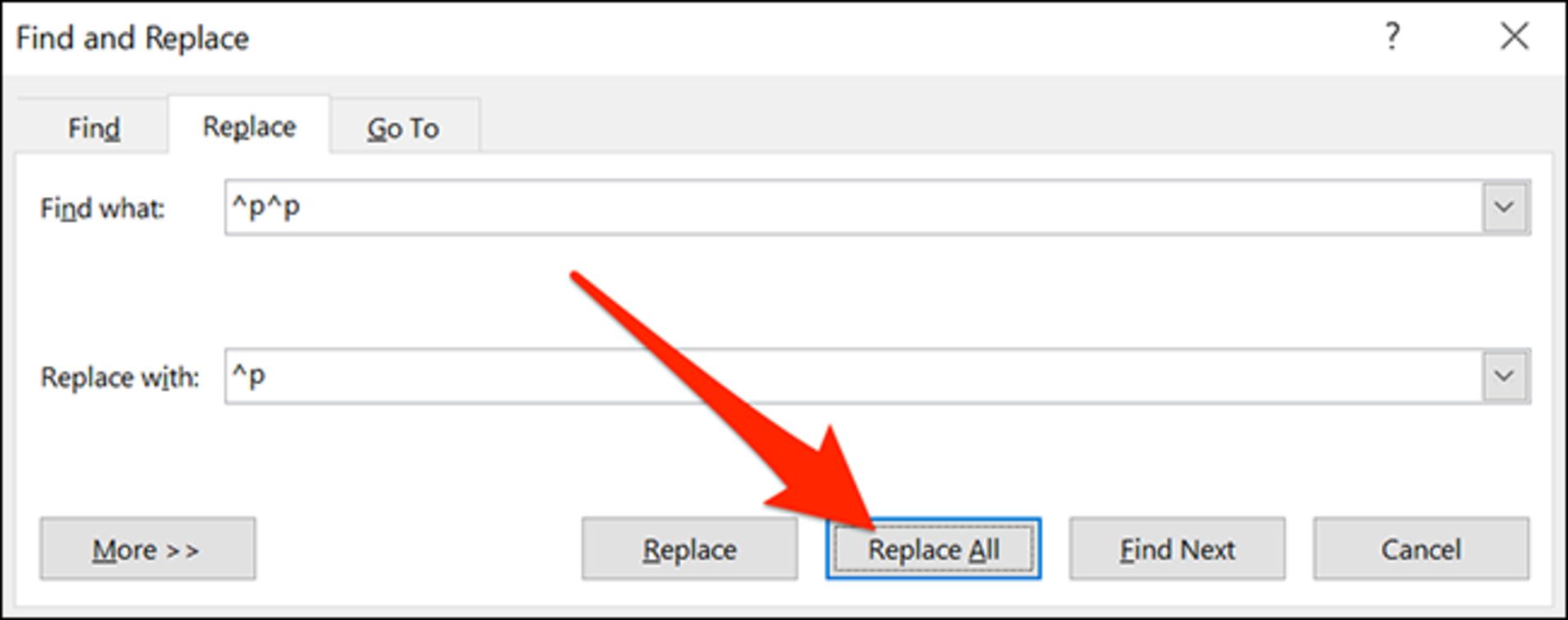
بعد از کلیک کردن، تمام خطوط خالی از سند شما حذف خواهد شد. وقتی پنجرهی پاپآپ تأیید را مشاهده کردید، روی OK کلیک کنید.
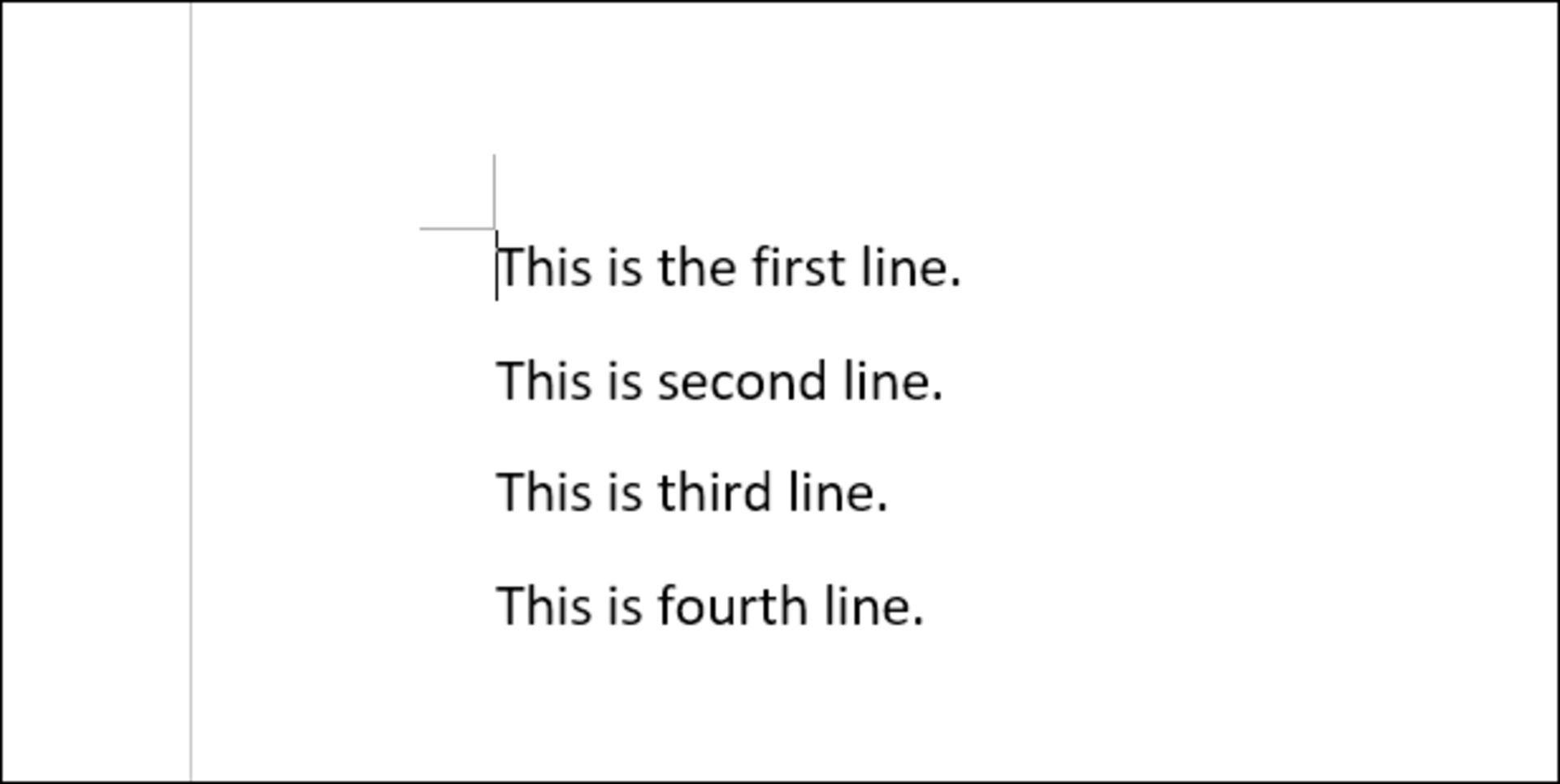
اگر بعد از این کار هنوز هم در فایلتان خطوط خالی میبینید، به این دلیل است که بیش از دو خط خالی متوالی در انتهای خطوط وجود داشته است. در چنین مواقعی برای از بین بردن تمامی خطوط خالی باید مراحل بالا را در پنجرهی Find and Replace تکرار کنید. همچنین میتوانید تعداد کدهای p^ موجود در سند را پیدا کرده و سپس به جایگزینی یکبارهی آنها با یک تگ پاراگراف اقدام کنید.